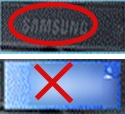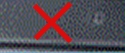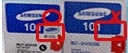흑백 레이저 프린터에서 인쇄 시 번짐,오염,얼룩이 생겨요
- 날짜 2024-06-10
- 조회수 23,664
흑백 레이저 프린터에서 인쇄 시 번짐, 오염, 얼룩이 생길때 소모품 수명을 확인해 주세요
재생토너는 인쇄품질이 정품보다 떨어져서 더 많은 출력을 하게 되고, 그만큼 토너 수명도 빨리 닳게 됩니다.
또한, 재생토너를 사용하여 발생되는 프린터 고장(용지걸림, 수명단축 등)에 대해서는 보증기간 이내라도 유상수리로 진행되기 때문에 정품 토너사용을 권장합니다.
흑백 레이저 프린터에서 Supplies Information (소모품 정보) 리포트 출력으로 토너 카트리지 수명을 확인해 주세요
흑백 레이저 프린터에서 인쇄 시 번짐, 오염, 얼룩이 생길때 소모품 정보 리포트 출력 후 토너카트리지 수명 확인 후 → 수명 종료된 경우 교체 권장
※ 소모품 정보 리포트 출력방법 : 메뉴 - 시스템 설정 - 정보 인쇄 - 소모품 정보
(단, 모델별 리포트 출력 방법은 다르므로 사용설명서를 참조하시기 바랍니다)
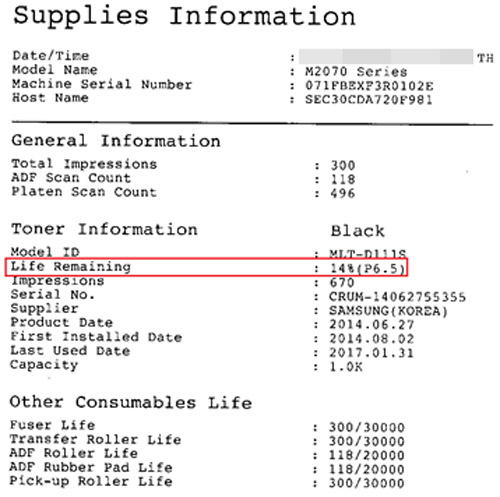
- Life Remaining : 토너 카트리지 남은 잔량(%)
※ '14 %(P6.5)'에서 괄호안의 숫자(6.3) 정보 : 사용자가 A4 용지 1장 기준으로 용지 전체 면적중 평균 6.5 % 면적을 차지하는 문서를 인쇄했다는 의미입니다.
※ 참고 : 토너 수명은 ISO문서(A4 전체 면적중 약 5 %정도 면적 차지하는 문서) 기준
흑백 레이저 프린터에서 인쇄 시 번짐, 오염, 얼룩이 생길때 컴퓨터에서 소모품 잔량을 확인해 주세요
소모품 잔량 확인을 위한 이지 프린터 매니저 프로그램 위치 를 확인해 주세요
① 바탕화면 우측 시계 기준 삼각형 클릭
② 팝업 화면에서 '프린터모양' 클릭
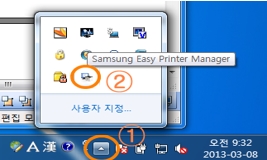
2. 아래와 같이 각 프로그램에서 소모품 잔량 확인위치 및 방법

스마트패널 잔량 확인
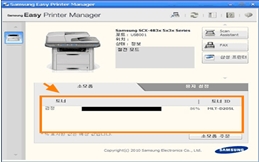
이지프린터 매니저 잔량 확인

3. 참고사항 : 각 프로그램에서 제품군별 소모품 잔량 표기방법
흑백 레이저 프린터에서 인쇄 시 번짐,오염,얼룩이 생긴다면 토너 구매 후 씰(Seal) 제거로 교체 진행해 주세요
아래 내용을 참고하여 토너의 씰(Seal) 제거 방법을 진행하시기 바랍니다.
1. 흑백 레이저 프린터에서 인쇄 시 번짐,오염,얼룩이 생긴다면 토너 상단부 주황색 Nip장치 위치를 확인합니다.

2. ⓛ번의 주황색 Nip장치를 제거합니다. (Nip장치가 없는 제품의 경우 ③번 진행)

3. 토너 오른쪽 또는 왼쪽의 씰(Seal)을 수평으로 잡아당겨 그림과 같이 제거합니다.


보호시트 적용 토너
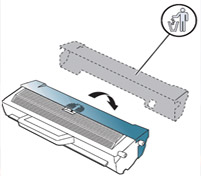
보호캡 적용 토너
소모품 잔량 확인을 위한 흑백 레이저 프린터용 프로그램이 없다면 설치 진행해 주세요
흑백 레이저 프린터에서 인쇄 시 번짐, 오염, 얼룩이 생길때 소모품 잔량 확인을 위한 Easy Printer Manager를 설치해 주세요
Easy Printer Manager 프로그램 다운로드 받기
ⓛ 흑백 레이저 프린터에서 인쇄 시 번짐,오염,얼룩이 생긴다면 삼성전자서비스 홈페이지로 접속 합니다.
② 서비스 안내 → 다운로드 자료실 클릭 합니다.
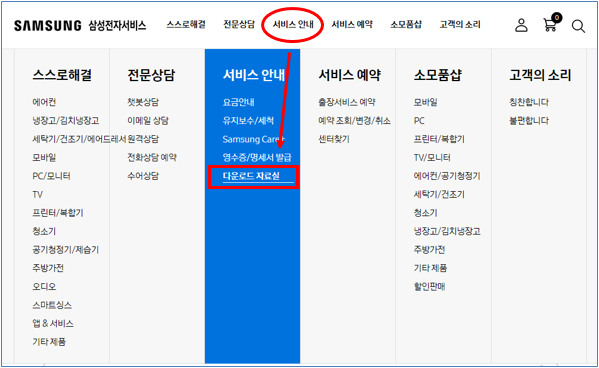
③ 모델명 입력 후 검색을 합니다.
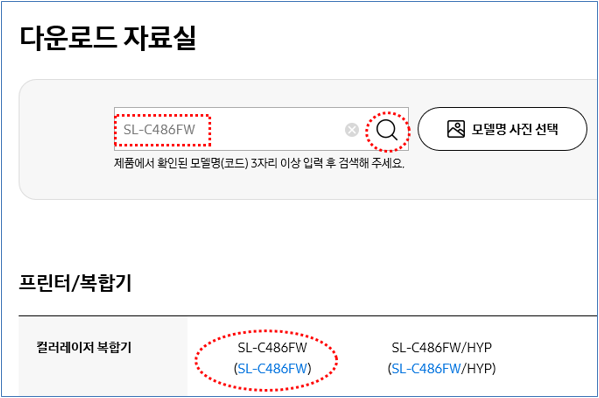
④ 검색된 모델명 선택 후 응용프로그램 메뉴에서 현재 사용하는 운영체제에 맞는 'Easy Printer Manager' 설치합니다.
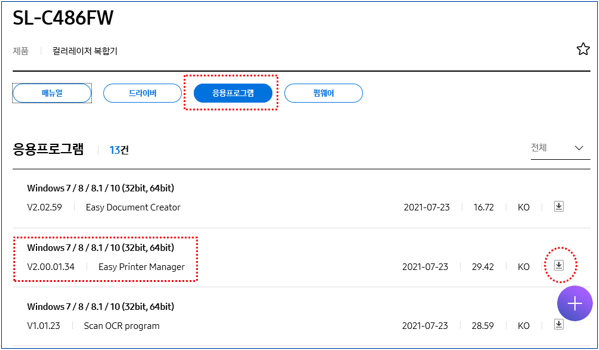
흑백 레이저 프린터에서 인쇄 시 번짐,오염,얼룩이 생길때 정품(또는 재생) 토너 카트리지 확인하는 방법
SPD (프린터 자가진단 프로그램) 에서 확인하는 방법
SPD 실행 → 프린터 진단 → 해당 프린터 선택 '다음' → 재생토너 감지 (아래 예시 화면 참조)
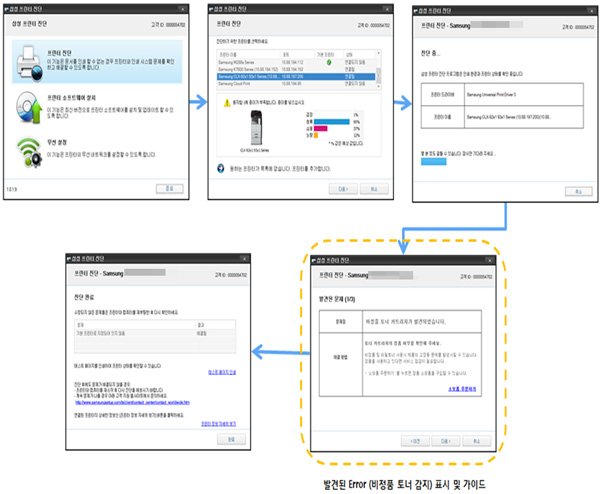
토너 카트리지 외관으로 재생토너 확인 방법
컬러 레이저 프린터에서 인쇄 시 번짐,오염,얼룩이 생길때 정품 토너 사용을 권장합니다
재생토너는 인쇄품질이 정품보다 떨어져서 더 많은 출력을 하게 되고, 그만큼 토너 수명도 빨리 닳게 됩니다.
또한, 재생토너를 사용하여 발생되는 프린터 고장(용지걸림, 수명단축 등)에 대해서는 보증기간 이내라도 유상수리로 진행되기 때문에 정품 토너사용을 권장합니다.
[프린터 소모품 온라인 쇼핑몰에서 정품 구입 방법]
정품 토너 카트리지로 교체하는데 동의하신다면 아래와 같이 프린터 소모품 온라인 쇼핑몰을 이용하여 구입 가능하니 참고하시기 바랍니다.
1. 컬러 레이저 프린터에서 인쇄 시 번짐,오염,얼룩이 생긴다면 삼성전자서비스 홈페이지로 이동합니다.
2. 소모품샵 → 프린터/복합기 클릭 합니다.
3. 검색어 입력창에 제품의 모델명 또는 구입하려는 자재명 검색 후 구매해주세요.
※ 소모품이 검색되지 않는 경우는 대표번호 1588-3366 고객센터를 통해 확인을 받아보세요.
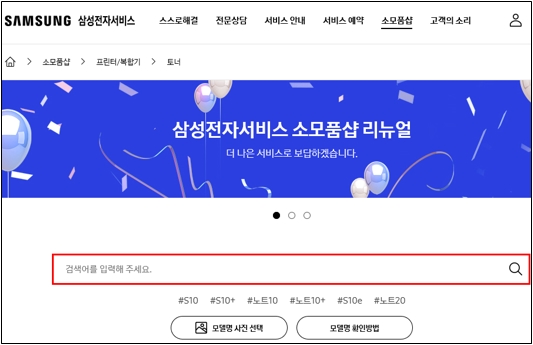
안내해드린 방법으로 해결이 안된다면 제품 점검이 필요합니다. 전문 엔지니어의 정확한 진단을 받아보시기 바랍니다.